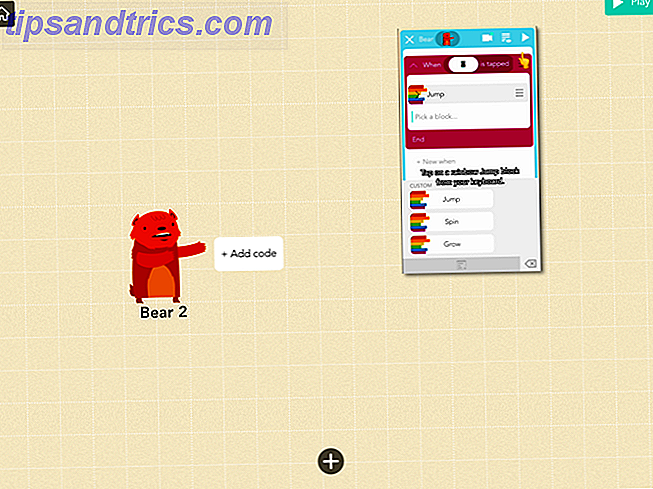Sie können die Geschwindigkeit von Windows 10 auf viele Arten verbessern. Zum Beispiel können Sie alle vorinstallierten Bloatware loswerden, aktualisieren Sie das Betriebssystem Der eine Grund zum Zurücksetzen oder Aktualisieren Windows 10: Clutter Der eine Grund zum Zurücksetzen oder Aktualisieren Windows 10: Clutter Wenn Windows 10 träge fühlt, können Sie verschiedene verantwortlich machen Formen von Unordnung. Sie können Windows auf den neuesten Stand bringen, indem Sie Reset oder Refresh verwenden. Wir erklären den Unterschied und wie man es benutzt. Lesen Sie mehr (OS), fügen Sie mehr RAM hinzu, führen Sie Systemwartungsaufgaben aus Schieben Sie Ihren PC auf Höchstleistung mit System Mechanic Schieben Sie Ihren PC auf Höchstleistung mit Systemmechanik Das reibungslose Funktionieren Ihres Systems kann schwierig sein, aber System Mechanic hilft Ihnen dabei. Werfen wir einen Blick auf diese leistungsstarke All-in-One-Reinigungslösung. Lesen Sie mehr oder ändern Sie die Energieeinstellungen.
Eine Optimierung, die viele Benutzer übersehen, ist jedoch die HomeGroup-Funktion. Das Deaktivieren der HomeGroup kann nicht nur die Leistung Ihres Betriebssystems verbessern, sondern auch Ihre Netzwerkverbindung erheblich verbessern. Wie behebt man eine langsame oder instabile WLAN-Verbindung? Wie behebt man eine langsame oder instabile WLAN-Verbindung? WiFi Verbindung. Wir erläutern das Problem, wie WLAN-Netzwerke in Ihrer Umgebung analysiert werden und wie Sie diese Informationen verwenden können, um Ihre WLAN-Verbindung zu beschleunigen. Lesen Sie mehr Geschwindigkeit.
Aber wie deaktivierst und entfernst du die HomeGroup? Hier ist wie.
Was ist eine Heimgruppe?
Eine Windows HomeGroup können Sie Dateien und Geräte (z. B. Drucker) freigeben Die 3 einfachsten Möglichkeiten, einen Drucker über ein Netzwerk zu teilen Die 3 einfachsten Möglichkeiten, einen Drucker über ein Netzwerk zu teilen Sie können Ihren einen Drucker mit mehreren PCs über ein lokales Netzwerk teilen. Wir erklären, wie Sie dies in Windows einrichten. Wir zeigen Ihnen auch alternative Möglichkeiten zur Freigabe Ihres Druckers. Lesen Sie mehr zwischen vertrauenswürdigen Computern im selben lokalen Netzwerk. Das heißt, Sie müssen keine Treiber auf mehreren Computern installieren oder unnötige Kopien von Fotos und Musik auf all Ihren Computern erstellen. Es ist auch kompatibel mit Xbox, dh Sie können lokal gespeicherte Medien streamen. Die besten Plex-Clients für Streaming-Medien Die besten Plex-Clients für Streaming-Medien Was sind die besten Plex-Clients für das Streaming der neuesten Medien? Wir haben einige der besten Media-Streaming-Geräte rund um, einschließlich der Amazon Fire Stick, Playstation 4, Raspberry Pi und vieles mehr aufgerundet! Lesen Sie mehr direkt zu Ihrem Fernseher.
Die Funktion gehört seit Jahren zu Windows. Es gab sein Debüt mit dem Start von Windows 7 im Jahr 2009 und überlebte den Aufstieg und Fall von Windows 8, um seine Position als wichtiges Netzwerk-Tool in Windows 10 zu erhalten.
Im Gegensatz zu dem viel kritisierten Guest-Modus in Windows XP sind HomeGroups passwortgeschützt, die gesamte Kommunikation über die HomeGroup ist verschlüsselt, und Benutzer können Dateien entweder mit der gesamten Gruppe oder für einzelne Personen freigeben.
Wenn Sie nicht netzwerkfähig sind und HomeGroup für die einfache gemeinsame Nutzung von Inhalten benötigen, ist dies eine äußerst nützliche Funktion. Wenn Sie es nicht verwenden, können Sie es besser deaktivieren und deaktivieren.
Verlassen Sie Ihre Heimnetzgruppe
Bevor Sie HomeGroup von Ihrem System entfernen können, müssen Sie Ihre vorhandene HomeGroup verlassen, wenn Ihr Computer Teil eines solchen Systems ist. Zum Glück ist dies der einfachste Teil des gesamten Prozesses.
Um auf Ihre HomeGroup-Einstellungen zuzugreifen, suchen Sie entweder mit der Windows-Suchfunktion nach "HomeGroup" oder navigieren Sie zu Systemsteuerung> HomeGroup .
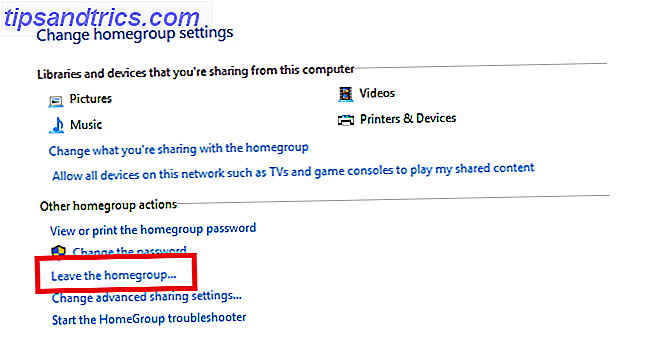
Wenn Sie bereits in einer HomeGroup sind, sehen Sie eine Option namens HomeGroup verlassen . Klicken Sie auf den Link und wählen Sie die HomeGroup zum zweiten Mal, um Ihre Auswahl zu bestätigen. Klicken Sie auf Fertig stellen, um den Vorgang abzuschließen.

Wenn Sie so weit gehen und dann anhalten, sollten Sie Ihre Netzwerkgeschwindigkeit sofort und spürbar verbessern.
Deaktivieren Sie den HomeGroup-Dienst
Von diesem Punkt an wird der Prozess komplizierter. Der nächste Schritt besteht darin, den HomeGroup-Dienst zu deaktivieren. Hier sehen Sie Verbesserungen der Kerngeschwindigkeit Ihres Betriebssystems.
Das Services-Menü kann ein kniffliges Biest sein - deaktivieren oder pausieren Sie das falsche Ding, und Ihr Gerät kann schnell beginnen, sich zu entwirren.
Um auf das Menü Dienste zuzugreifen, suchen Sie entweder nach "Dienste" oder gehen Sie zu Systemsteuerung> Verwaltung> Dienste . Sie sehen nun eine Liste aller Dienste, die auf Ihrem Computer ausgeführt werden.

Es gibt zwei Dienste, die sich auf HomeGroups beziehen: HomeGroup Listener und HomeGroup Provider . Sie müssen beide deaktivieren.

Um einen Dienst zu deaktivieren, doppelklicken Sie auf das fragliche Objekt oder wählen Sie Eigenschaften aus dem Kontextmenü mit der rechten Maustaste. Stellen Sie sicher, dass Sie im Eigenschaftenfenster auf die Registerkarte Allgemein und dann im Dropdown-Menü neben Starttyp auf Deaktiviert klicken . Klicken Sie auf Übernehmen, um die Änderungen zu bestätigen.

Wiederholen Sie die obigen Schritte für beide HomeGroup-Dienste.
Die HomeGroup-Dienste werden dauerhaft deaktiviert. Wenn Sie Windows 7 verwenden, wird es auch aus dem Datei-Explorer und den Kontextmenüs entfernt. Wenn Sie jedoch eine neuere Version von Windows ausführen, müssen Sie noch einen weiteren Schritt ausführen, bevor alle Funktionen des Features für immer von Ihrem System verschwunden sind.
Bearbeiten Sie die Registrierung
Leider ist der Abschluss des Prozesses auch der komplizierteste Teil: Sie müssen die Registrierung bearbeiten Was ist der Windows-Registrierungs-Editor und wie verwende ich es? [MakeUseOf Explains] Was ist der Windows-Registrierungs-Editor und wie verwende ich es? [MakeUseOf Explains] Die Windows-Registrierung kann auf den ersten Blick erschreckend sein. Es ist ein Ort, an dem Power User eine Vielzahl von Einstellungen ändern können, die an keiner anderen Stelle verfügbar sind. Wenn Sie suchen, wie man etwas in ... ändert, lesen Sie mehr.
Denken Sie daran, die Registrierung ist sehr heikel. Es unterstützt Ihr gesamtes Windows-Betriebssystem und versehentliches Ändern von etwas kann Ihre Maschine brick. Wenn Sie nicht überzeugt sind, sollten Sie hier aufhören. Wenn Sie mit der Funktionsweise der Registrierung vertraut sind, lesen Sie weiter.
Hinweis: Selbst wenn Sie kompetent in der Verwendung der Registrierung sind, ist es immer ratsam, eine Sicherungskopie zu machen Wie man Windows-Registrierungsfehler behebt & wenn man nicht zu ärgern ist Wie man Windows-Registrierungsfehler repariert und wenn nicht zu stören In den meisten Fällen wird das Reparieren unserer Registrierung nichts tun. Manchmal verursachen Registrierungsfehler schlimme Schäden. Hier werden wir herausfinden, wie Registry-Probleme zu identifizieren, zu isolieren und zu beheben - und wann überhaupt nicht zu stören. Lesen Sie mehr, bevor Sie Änderungen vornehmen.
Starten Sie den Registrierungs-Editor, indem Sie nach "regedit" suchen. Der Editor ist in zwei Bereiche unterteilt. Navigieren Sie im linken Bereich durch den Dateibaum zu diesem Speicherort:
HKEY_LOCAL_MACHINE\Software\Classes\CLSID\{B4FB3F98-C1EA-428d-A78A-D1F5659CBA93} Stellen Sie sicher, dass Sie zu CLSID und nicht zu .CLSID navigieren - dies sind zwei separate Einträge.

Wenn Sie den Registrierungseintrag gefunden haben, klicken Sie mit der rechten Maustaste darauf und wählen Sie Neu> DWORD (32-Bit) . Rufen Sie den neuen Wert System.IsPinnedToNameSpaceTree auf . Stellen Sie sicher, dass Sie die Periode nach "System" einfügen.
Windows legt den Wert des neuen DWORD automatisch auf Null fest . Daher ist die HomeGroup nicht länger Teil des Datei-Explorer-Menüs.

Wenn Windows Sie nicht einen neuen DWORD-Wert erstellen lässt, klicken Sie mit der rechten Maustaste auf den Registrierungseintrag, und wechseln Sie zu Berechtigungen> Erweitert> Ändern. Geben Sie Ihren Windows-Benutzerkontonamen in das Feld neben Objekte überprüfen ein und klicken Sie auf OK .

Als Nächstes kehren Sie zum ersten Berechtigungsbildschirm zurück, markieren Sie die Zeile Benutzer und markieren Sie das Kontrollkästchen neben Vollzugriff .
Re-Enable HomeGroup
Wenn Sie die HomeGroup in Zukunft wieder einschalten möchten, ist das ganz einfach. Es gibt nur zwei Schritte, denen Sie folgen müssen.
Löschen Sie zuerst den von Ihnen vorgenommenen Registrierungseintrag und ändern Sie anschließend die beiden HomeGroup-Dienste von Deaktiviert in Manuell .
Wenn Sie dies tun, wird HomeGroup wieder in Ihrem Datei-Explorer angezeigt und Sie können Gruppen von Ihrem Computer aus hinzufügen und erstellen.
Hast du die Heimnetzgruppe entfernt?
Hoffentlich hat der Artikel Sie mit genügend Informationen versorgt, um eine fundierte Entscheidung über HomeGroups zu treffen. Sie sollten jetzt verstehen, was sie sind, welche Vorteile sie bieten und wie Sie sie entfernen können, wenn Sie sie nicht verwenden.
Benutzt du die Funktion? Wenn nicht, hast du es entfernt? Und vor allem, wenn Sie es entfernt haben, haben Sie eine Verbesserung Ihrer Computer- und Netzwerkgeschwindigkeit bemerkt?